A Skype kétségkívül az egyik legnépszerűbb csevegőalkalmazás, amely remek lehetőséget kínál a barátokkal és rokonokkal való kapcsolattartás biztosítására szerte a világon. Gyakran ingyenes video- vagy hanghívásokat kezdeményezhet a Skpye-n. Ezen felül lehetővé teszi szöveges üzenetek küldését is. Szöveges üzenetek küldésekor a Skpye üzeneteket alapértelmezés szerint elmenti az ügyfél.
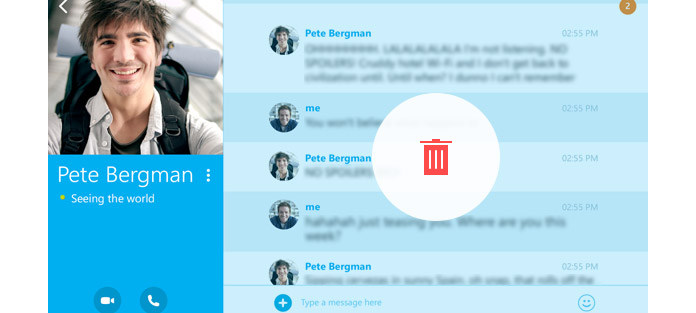
Noha nagyon kedves a Skype számára, hogy megőrizze az üzeneteket, néha mégis szeretne törölni néhány azonnali üzenetet és haszontalan szöveges üzenetet. Itt felmerül a kérdés: hogyan lehet törölni a Skype-üzeneteket? Ebben a cikkben megmutatjuk, hogyan lehet eltávolítani az üzeneteket a Skype-on. Sőt, megmondjuk neked a video / audio hívások Skype-on történő rögzítésének egyszerű módját, ha erre van szüksége.
A Skype jelenleg nem engedi, hogy egyetlen névjegyet töröljön. Ehelyett törölnie kell az összes csevegési előzményt. A Skpye üzeneteinek tisztításához kövesse a következő útmutatót.
1 lépésIndítsa el a Skype számítógépen, és jelentkezzen be a fiókjába.
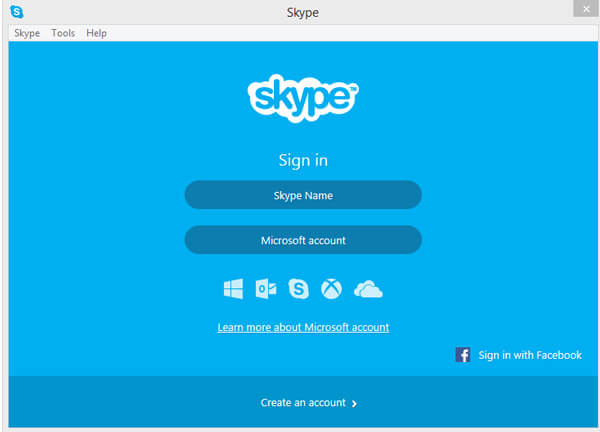
2 lépésAmikor belép a Skype felületre, kattintson a menüsor "Eszközök" elemére.
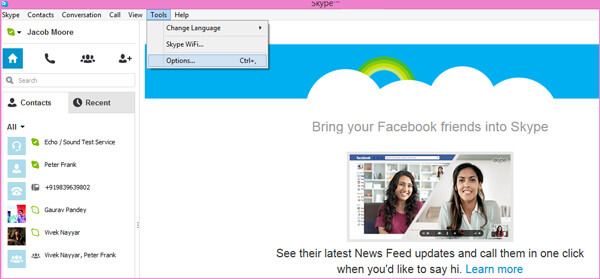
3 lépésKattintson az "Opciók ..." lehetőségre, és megjelenik a felbukkanó "Skype-beállítások" ablak.
4 lépésVálassza a "Csevegés és SMS" lehetőséget a bal oldali ablaktáblán, majd kattintson a jobb oldalon lévő "Speciális beállítások megjelenítése" elemre.
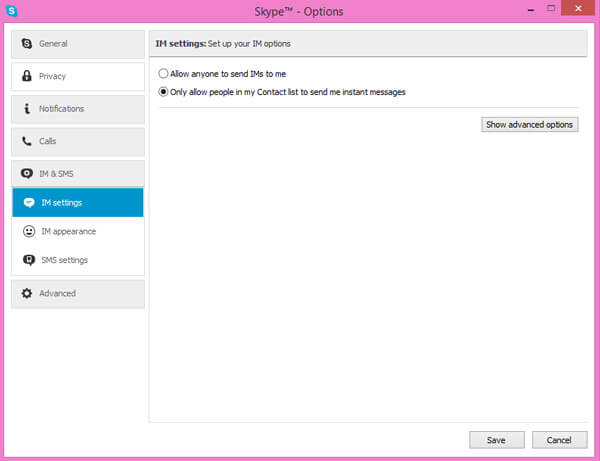
5 lépésKattintson a "Előzmények törlése"> "Törlés" gombra a Skype üzenetek törléséhez szükséges műveletek megerősítéséhez.
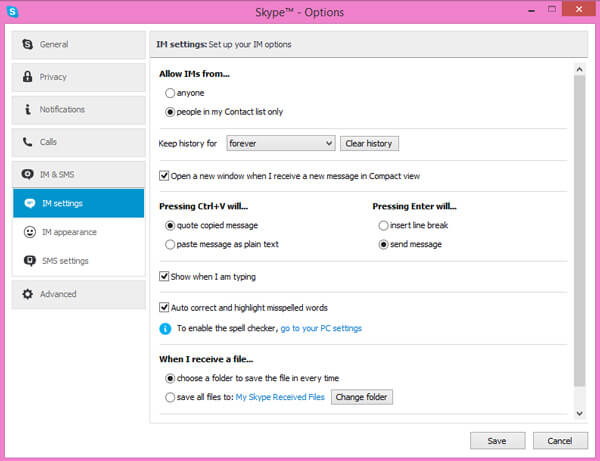
Ilyen módon könnyen eltávolíthatja a szöveges üzeneteket a Skype-ból. Azt is ellenőrizheti a Skpye üzenetek törlése iOS / Android / Web / Mac rendszeren.
A Skype nem támogatja a hívások rögzítését. Ha Skype video / audio hívásokat szeretne rögzíteni, akkor a felvételi eszközt kell használnia. Itt őszintén ajánljuk a szakembert Skype felhívja a felvevőt hogy segítsen neked. először ingyenesen letöltheti és telepítheti számítógépére.
1 lépésIndítsa el a Skype Call Recorder alkalmazást

Miután letöltötte, telepítse és futtassa ezt a nagy teljesítményű Skype-hívásrögzítő programot a számítógépén, válassza a „Videofelvevő” lehetőséget.
2 lépésTestreszabhatja a felvételi beállításokat
A Skype csevegések rögzítése előtt a Windows rendszeren, kattintson a "Teljes képernyő" vagy az "Egyéni" gombra a felvételi terület első beállításához. Megengedett a Skype hanghívások rögzítése a "System Audio" és a "Mikrofon" között. A Skype videohívás felvétele közben jobb, ha mindkettőt választja.
3 lépésJegyezze fel a Skype hívásokat
Kattintson a "REC" gombra a Skype videohívás rögzítéséhez. Amikor a Skype beszélgetés véget ért, kattintson a "Stop" gombra a Skype videohívás felvételének leállításához.
A rögzített videohívások automatikusan WMV vagy MP4 fájlokként kerülnek mentésre a beállításaid alapján.
Ebben a cikkben elsősorban arról beszélünk, hogyan lehet a Skype-üzeneteket törölni. Sőt, bemutatjuk a Skype video- és audiohívások rögzítésének egyszerű módját. Ha Skype hívásokat vagy online videókat szeretne rögzíteni, akkor valóban ingyenesen töltse le a bemutatott felvételi terméket, és próbáljon ki.

